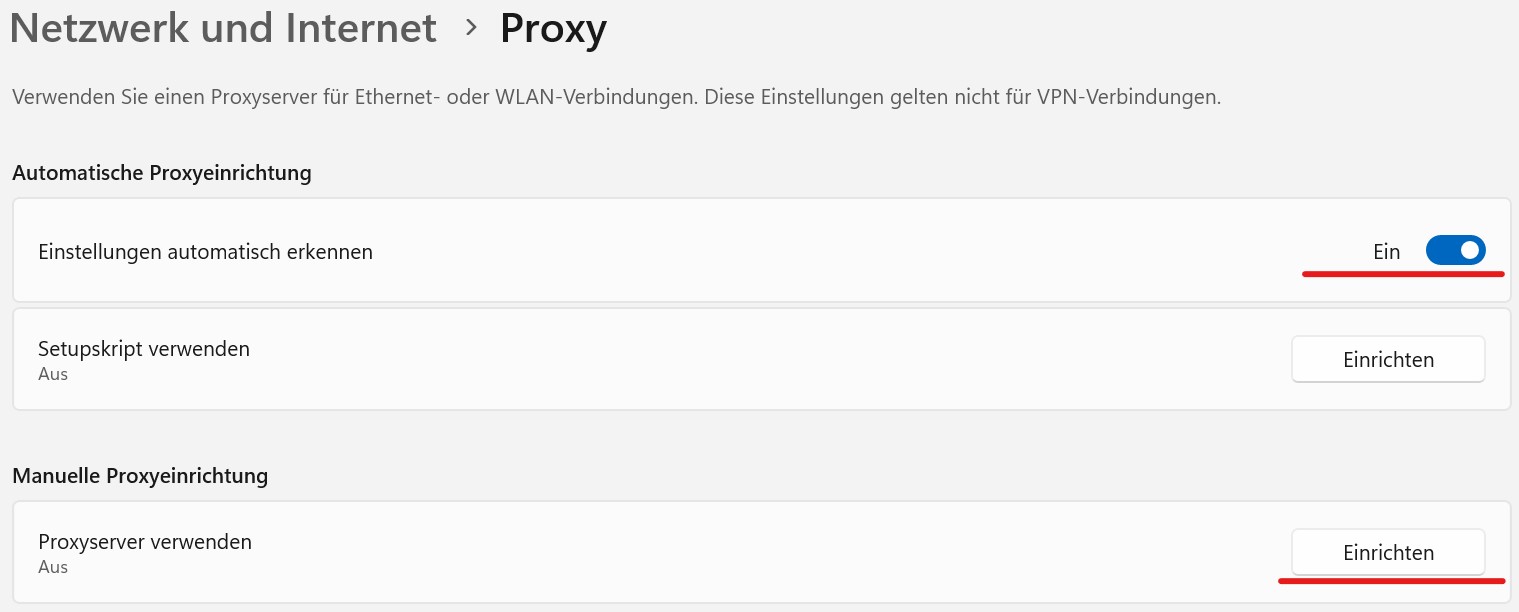Support im Bereich „Installation“:
010-Lokale Installation und Lizenzierung
020-Zentrale Installation und Lizenzierung
Support im Bereich „Lizenzierung“:
030-Lizenz deaktivieren
040-Hinweis bez. LicProtector510
050-Lizenzdatei wird als gesperrt gekennzeichnet
060-Lizenzaktivierung ist fehlgeschlagen
010-Lokale Installation und Lizenzierung
Wenn Sie SJ OFFICE auf Computern verwenden möchten, die nicht dauerhaft in einem Netzwerk angeschlossen sind, müssen Sie die Installation und Lizenzierung je Computer durchführen.
Installation:
Installieren Sie SJ OFFICE auf den gewünschten Computer. Wir empfehlen Ihnen keine Änderungen bei der Installation vorzunehmen, damit unsere Software in das korrekte Programmverzeichnis installiert wird.
Lizenzierung:
Starten Sie SJ OFFICE und klicken im Arbeitsplatz auf den Button „Lizenz aktivieren“:
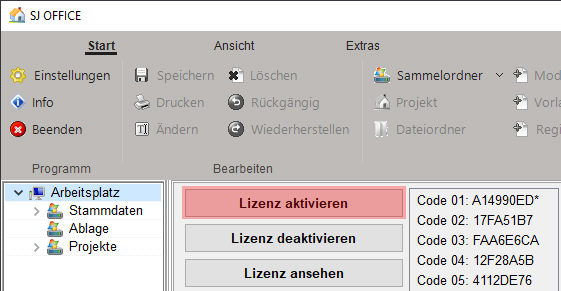
Geben Sie Ihre Seriennummer ein und klicken dann auf „OK“:
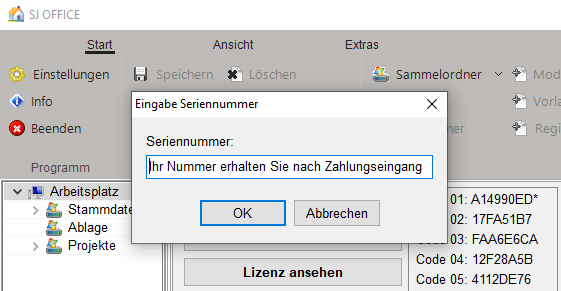
Bestätigen Sie die Aktivierung mit dem Button „Jetzt aktivieren“:
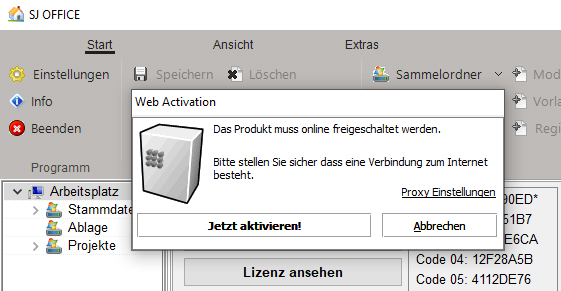
020-Zentrale Installation und Lizenzierung
Wenn Sie SJ OFFICE auf mehreren Computern in einem Netzwerk verwenden möchten, können Sie die Installation direkt auf den Server oder das NAS durchführen. Bei der Nutzung der Module von den einzelnen Arbeitsplätzen wird dann überprüft, ob noch eine Lizenz zur Nutzung frei ist. Wenn ja, kann das Modul genutzt werden. Wenn nein, erscheint eine Meldung, dass keine freie Lizenz zur Verfügung steht. Um die Anzahl der gleichzeitigen Nutzer zu erhöhen, können Sie jederzeit weitere Lizenzen bei uns erwerben.
Es handelt sich also um ein „floating-license-system“
Installation:
Installieren Sie SJ OFFICE direkt auf den Server oder das NAS. Achten Sie bitte darauf, dass Sie auf den Installationsordner Vollzugriff von allen Arbeitsplätzen haben. Wichtig: auf den einzelnen Arbeitsplätzen muss weder eine Datei
noch ein zusätzlicher Dienst installiert werden.
Lizenzierung:
Erstellen Sie am Arbeitsplatz zuerst eine Verknüpfung zur Programmdatei „sj_office.exe“ (Desktop – rechte Maustaste – Neu – Verknüpfung)
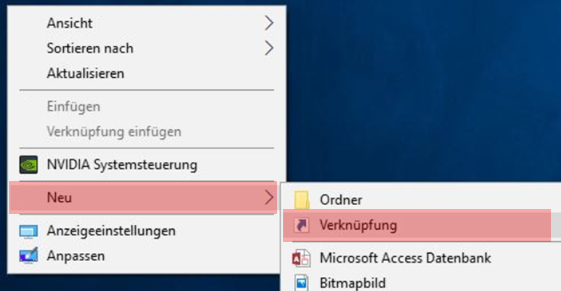
Wählen Sie als Ziel unsere Programmdatei (sj_office.exe), die Sie auf den Server oder das NAS installiert haben:
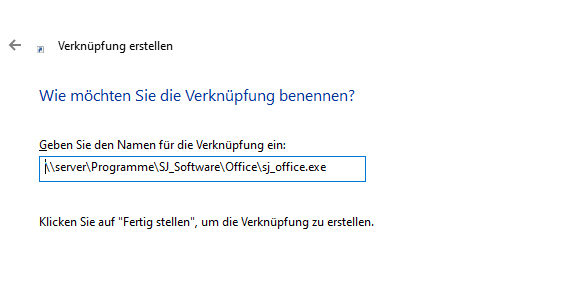
Starten Sie jetzt SJ OFFICE über das neu angelegte Symbol auf Ihrem Desktop.
Klicken Sie im Arbeitsplatz auf den Button „Lizenzpfad ändern“ und wählen den entsprechenden Ordner auf dem Server oder dem NAS.
(im obigen Beispiel wäre das dieser Ordner: server/Programme/SJ_Software/Office/SJ_Software_Lizenz.)
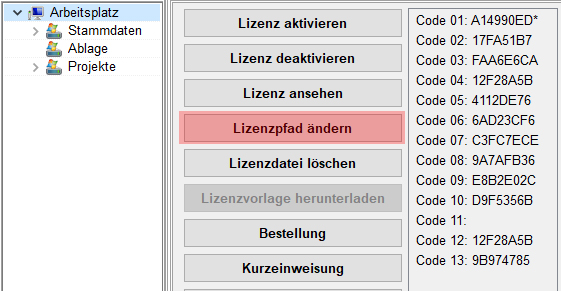
Klicken Sie im Arbeitsplatz auf den Button „Lizenz aktivieren“:
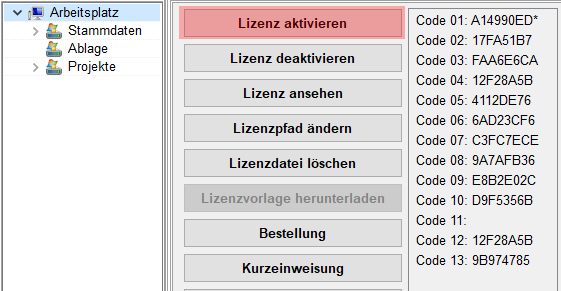
Geben Sie Ihre Seriennummer ein und klicken dann auf „OK“:
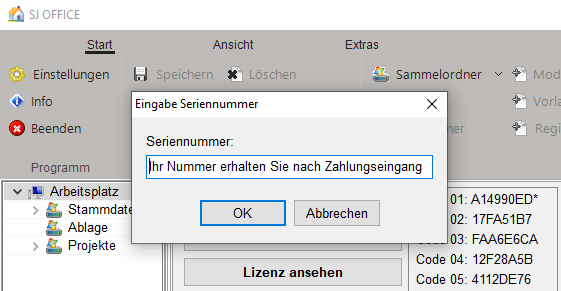
Bestätigen Sie die Aktivierung mit dem Button „Jetzt aktivieren“:
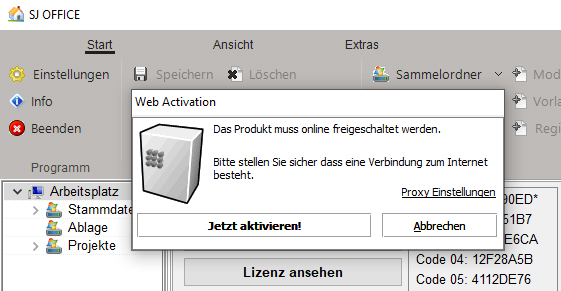
Diese Aktivierung müssen Sie nur einmal auf einem Arbeitsplatz durchführen.
Auf allen anderen Computern müssen Sie nur den Pfad zur Lizenzdatei korrekt einstellen.
030-Lizenz deaktivieren
Vor einer Neuinstallation auf einen anderen Computer oder Server müssen Sie die Lizenz deaktivieren.
Klicken Sie im Arbeitsplatz auf den Button „Lizenz deaktivieren“:
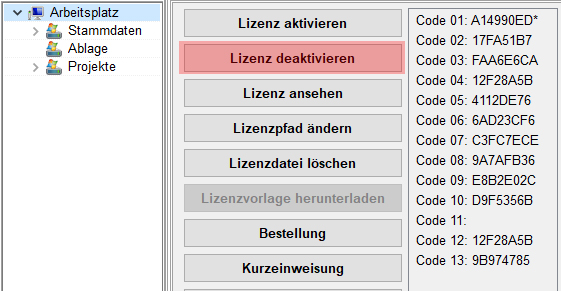
Die Lizenz ist jetzt von diesem Computer oder Server deaktiviert und kann mit der gleichen Seriennummer auf einem anderen Computer oder Server wieder aktiviert werden.
040-Hinweis bez. LicProtector510
Wenn Sie beim Programmstart oder bei der Lizenzaktivierung einen Hinweis bezüglich der Datei „LicProtector510.exe“ erhalten, gehen Sie bitte wie folgt vor:
– schließen Sie alle offenen Programme
– öffnen Sie den Installationsordner unserer Software im Windows Explorer (entweder lokal oder auf dem Server/NAS)
– starten Sie die Datei lpregister510.exe über die rechte Maustaste mit Adminrechten
Sollte der Fehler nicht behoben sein, starten Sie die Datei bitte nochmal mit einem einfachen Doppelklick.
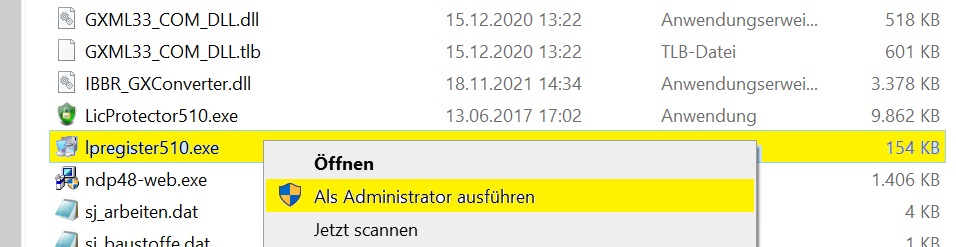
050-Lizenzdatei wird als gesperrt gekennzeichnet
bei einem Defekt oder einer Sperre der Lizenzdatei muss im ersten Schritt eine Überprüfung der Pfade zur Lizenzdatei durchgeführt werden. Der Pfad zur Lizenzdatei darf NICHT über einen Laufwerksbuchstaben erfolgen.
z.B. F:/SJ Software/SJ Lizenz sondern über einen UNC Pfad z.B. //Server/SJ Software/SJ Lizenz
Wir haben bei verschiedenen Kunden festgestellt, das z.T. unterschiedliche Laufwerksbuchstaben genutzt werden um ans Ziel zu gelangen. Die Lizenzdatei erkennt darin einen „Missbrauch“ und sperrt die Lizenz.
Bitte führen Sie im Vorfeld an allen angeschlossenen Computern folgende Schritte durch:
Ändern Sie den Pfad zur Lizenzdatei einheitlich auf UNC – dies kann im Startfenster erfolgen oder über die „Registry“ im Bereich „HKEY_Current_User/Software/SJ Software/SJ OFFICE/Einstellunge/Pfade/Lizenzdatei50“
Startfenster:
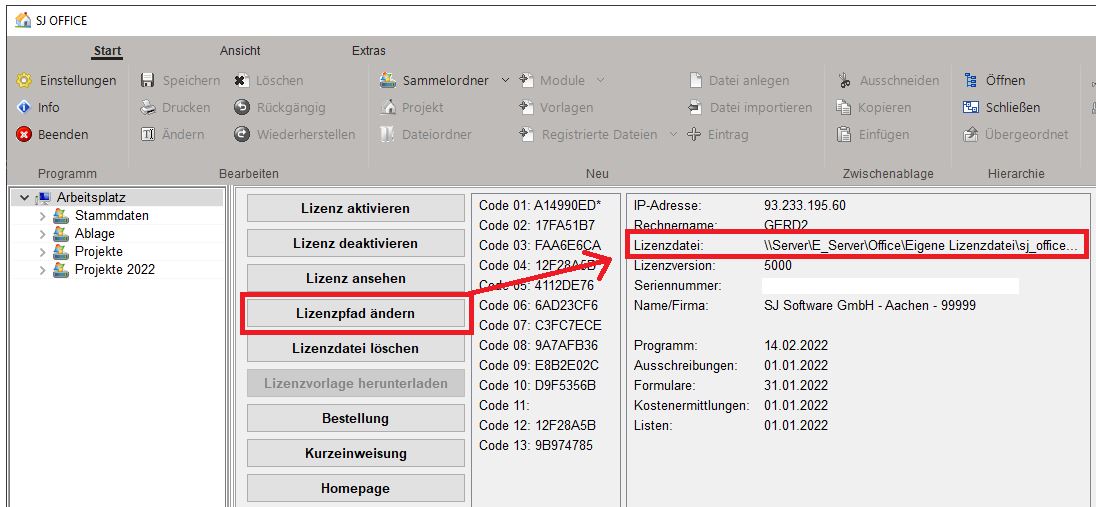
Registry:
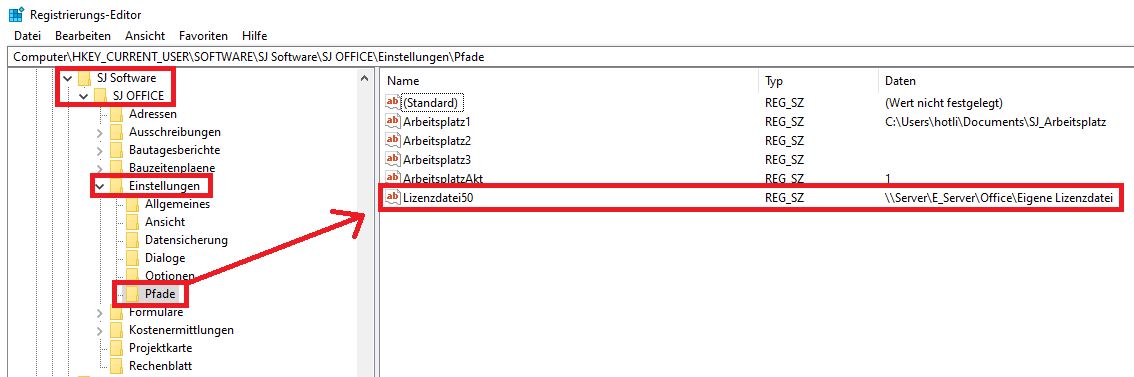
Anschließend führen Sie bitte diese Schritte durch:
– öffnen Sie im Windows Explorer den Pfad zur Lizenzdatei und suchen dort die Datei sj_office.lic
– löschen Sie diese Datei
– starten Sie unsere Software erneut -> Sie erhalten den Hinweis, das keine Lizenzdatei verfügbar ist
– klicken Sie auf „Lizenzvorlage herunterladen“
– klicken Sie auf „Lizenz aktivieren“
– aktivieren Sie die Lizenz nur EINMAL
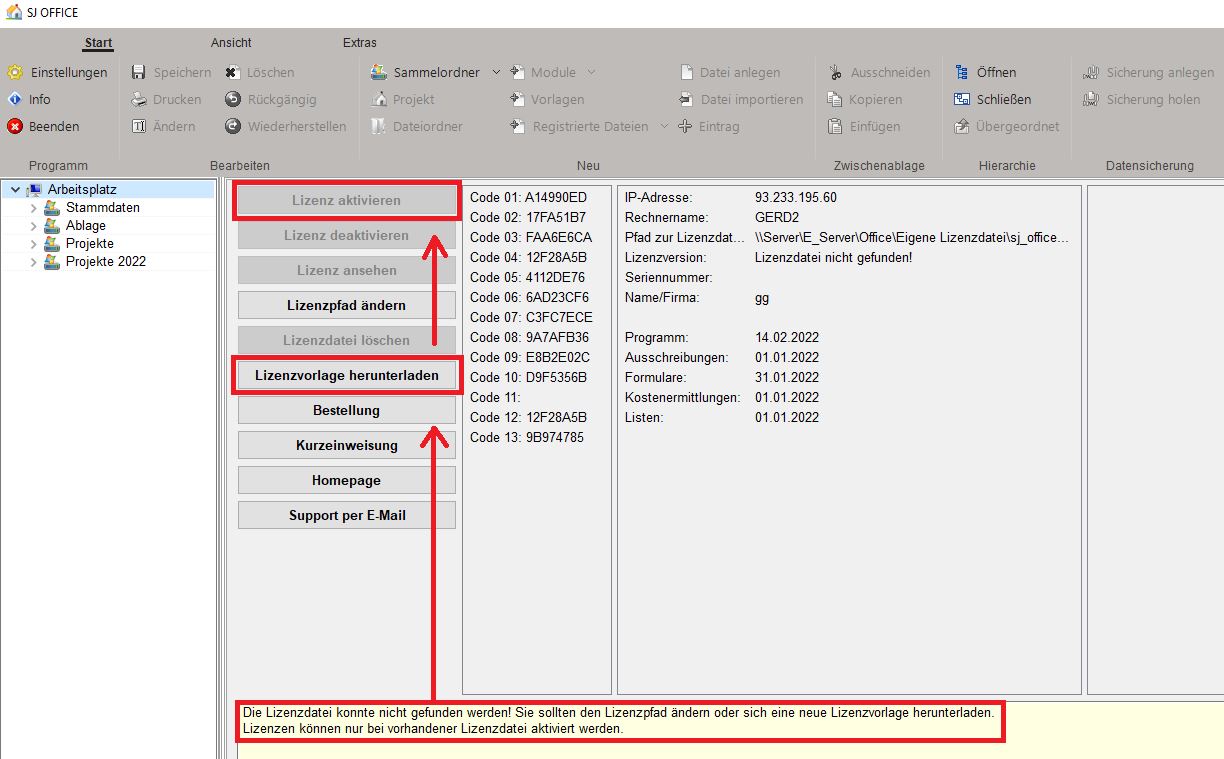
Hinweis:
Sie erhalten die „zurückgesetzte“ Seriennummer in einer gesonderten EMail (bitte im Vorfeld anfordern)
060-Lizenzaktivierung ist fehlgeschlagen
Sie erhalten bei der Aktivierung der Seriennummer / Lizenz folgenden Hinweis:

- schließen Sie SJ OFFICE
- drücken Sie die Tastenkombination „Windows und I“
- es öffnen sich die Windows-Einstellungen
- wählen Sie dort den Punkt „Netzwerk und Internet“ und dann „Proxy“
- schalten Sie die automatische Erkennung AUS
- prüfen Sie, ob ein Proxyserver verwendet wird und entfernen diesen